Preparar Gboard - Aplicación de teclado realista para Android: una de las más fáciles e inteligentes aplicaciones de teclado en este planeta. Ofrece búsqueda rápida, traducción rápida, paquetes de emoji y más funciones. Sin embargo, no muchos de nosotros estamos aprovechando todo el potencial de Gboard debido a que no sabemos cómo hacerlo.
Entonces, en este artículo, le mostraré lo mejor de Gboard destacando sus excelentes funciones y opciones de personalización. Una vez que conozca todos los consejos y trucos, comenzará a Disfruta Gboard En su totalidad.
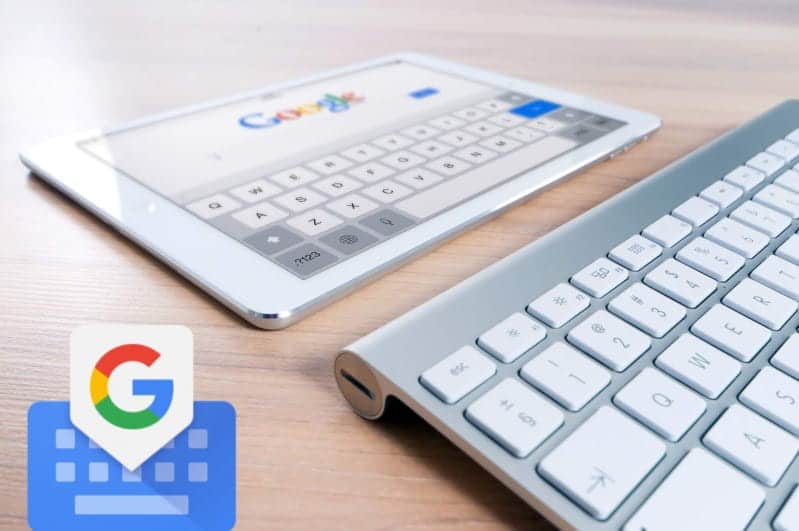
Gboard es claramente una de las aplicaciones de teclado más populares para Android con funciones como deslizar para escribir, diccionario de atajos, emojis, compatibilidad con GIF, portapapeles, temas, autocorrección, modo con una sola mano y algunas pequeñas personalizaciones como cambiar el tamaño de la altura del teclado, etc. Estas funciones están disponibles en todos aplicaciones de teclado Estas son algunas de las características que hacen de Gboard el rey de todos los teclados. Empecemos.
Los mejores consejos y trucos de Gboard
1. Escribe con tu propia voz
Gboard todavía está por delante de la competencia en lo que respecta a la precisión con la escritura por voz. aplicaciones como Teclado Samsung Se acabó la integración de la escritura por voz, pero Gboard tiene una ventaja adicional porque usa su propia API de voz a texto. Esto hace que la escritura por voz sea más rápida en comparación con cualquier otra aplicación. También puede descargar idiomas para usar sin conexión desde Configuración de Gboard -> Escritura de voz -> Reconocimiento de voz sin conexión -> Ir a todo y descarga el idioma que quieras usar.
Dicho esto, esta función solo es útil cuando se escribe en inglés. Aunque tiene soporte de idioma para varios idiomas, no puedo admitirlo y todavía es difícil confiar en él.
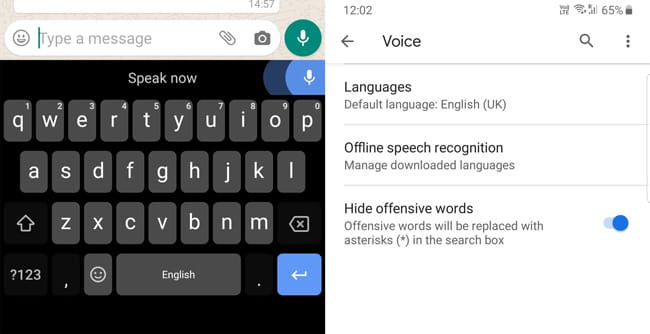
2. Elimine palabras y oraciones desplazándose
Esta es una de las características subestimadas de Gboard. El botón Eliminar funciona bien si desea eliminar algunos caracteres. Pero si desea eliminar varias palabras o incluso oraciones, este gesto rápido será útil. Puede deslizar hacia la izquierda desde el botón Eliminar para seleccionar y eliminar las palabras. Pero esta función no está habilitada de forma predeterminada, deberá ir a Configuración de Gboard -> Escritura deslizante -> Habilitar eliminar gestos.
En una nota al margen, también puede habilitar Escritura de desplazamiento En esta configuración, puede deslizar hacia arriba en el teclado para escribir. Te permite escribir deslizando el dedo sobre las letras de manera suave sin tener que hacer clic en cada botón por separado
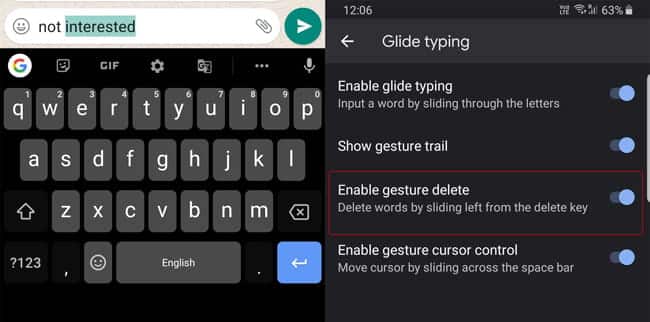
3. Deshacer borrado incorrecto
Puede haber ocasiones en las que accidentalmente elimine demasiadas palabras y, a menudo, encontrará este tipo de situaciones cuando use la función deslizar para eliminar. De todos modos, Gboard proporciona una pequeña función que puede devolver fácilmente todas las palabras que ha borrado. Solo después de eliminar la palabra o la oración, verá la parte eliminada en el área de palabras sugeridas, solo toque las palabras y esto deshará la acción de eliminar. Esta es una característica muy pequeña, pero a veces puede ser útil.
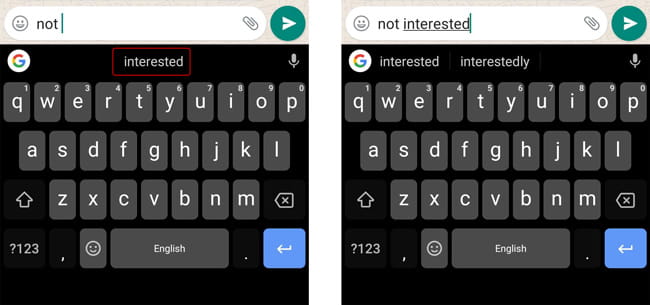
4. Deshazte de las sugerencias no deseadas
Google aprende de su comportamiento al escribir para poder hacer mejores sugerencias. Pero a veces Gboard aprende algunas faltas de ortografía y comienza a sugerirlas. Tiene la opción de eliminar las palabras sugeridas incorrectamente. Simplemente escriba la palabra que desea eliminar del historial de sugerencias (o diccionario), una vez que aparezca en las sugerencias, mantenga presionada la palabra en la barra y luego arrástrela al contenedor que aparece. Sin embargo, este método no solo elimina la palabra de las sugerencias, sino que también hace que Google entienda lo que estás sugiriendo a partir de ahora.
En caso de que desee eliminar cada palabra creada por usted, puede ir a Configuración de Gboard -> Avanzado -> Eliminar palabras aprendidas. Pero recuerde, este proceso no se puede deshacer.
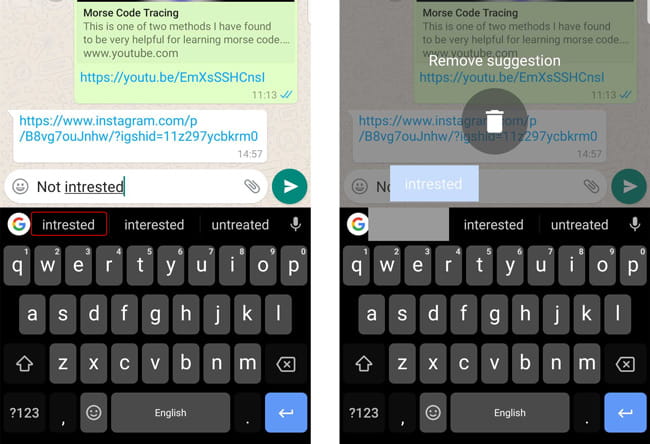
5. Encuentra emojis y GIF
Hablando de sugerencias, Google también te proporciona emojis en la barra de sugerencias relacionadas con lo que escribes. Aparte de eso, también tiene la opción de buscar emojis y GIF, que es una característica que no está disponible en muchas aplicaciones de teclado.
Puede buscar usando palabras como lágrimas de felicidad, vacaciones, navidad, películas y nombres de actores y le mostrará GIF relacionados. También puedes buscar emojis con nombres de animales, flores, emoticonos, etc. para encontrar emojis.
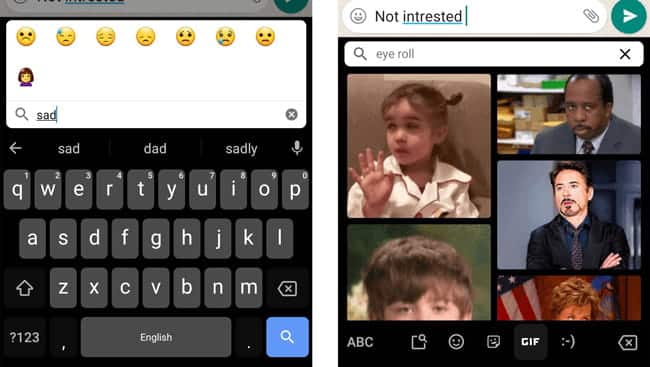
6. Cocina con emojis
Emoji Kitchen es una característica pequeña y divertida que se introdujo recientemente en la aplicación Gboard. Mezcla dos emojis diferentes para convertirlo en un emoji al estilo de Frankenstein. Google sugiere que lo uses cuando sientas múltiples emociones a la vez. De todos modos, estos se ven geniales a pesar de que no uso emojis muy a menudo. Aquí hay algunos emojis de Emoji Kitchen.
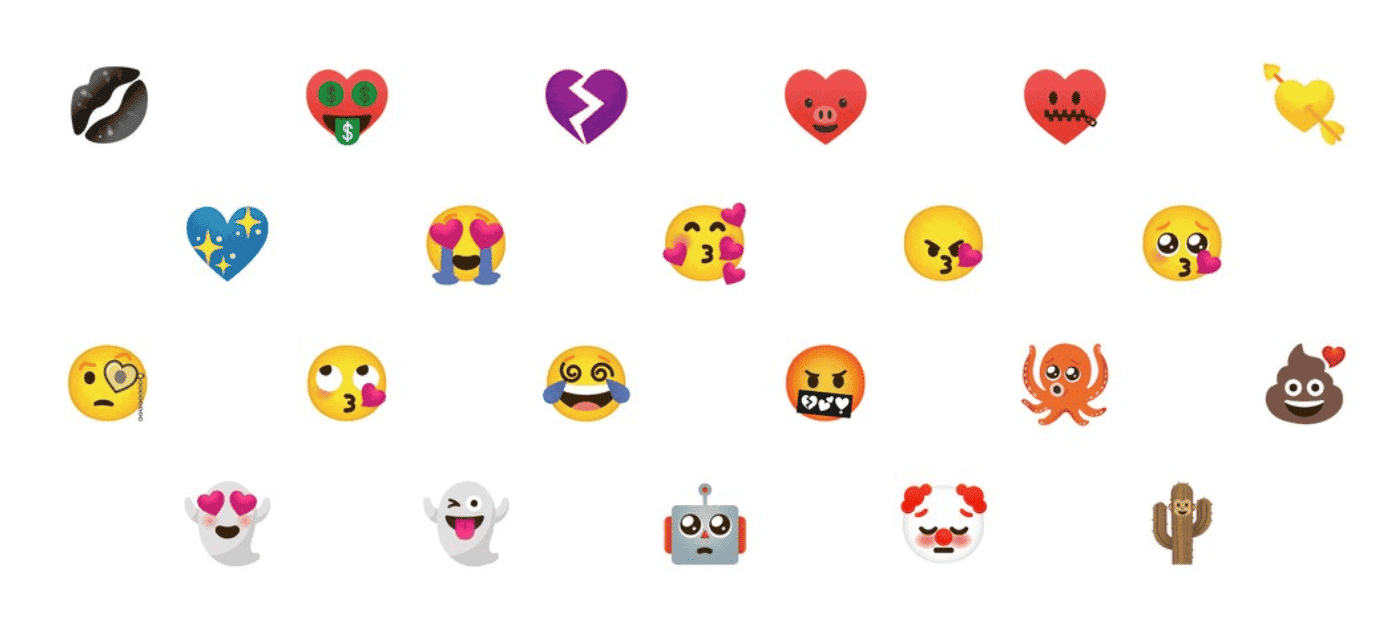
La función aún está en versión beta, pero Google la implementará en algún momento de 2020.
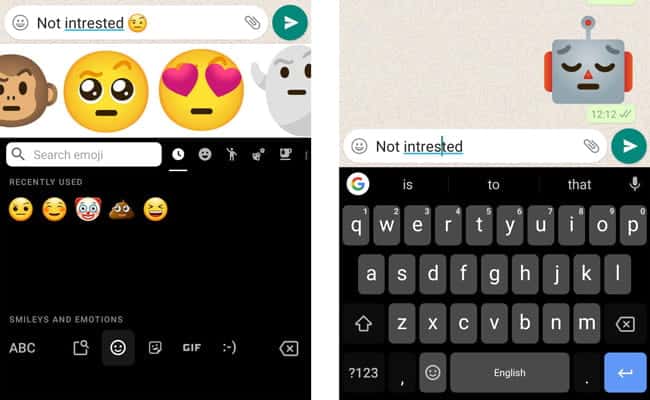
7. Facilita la edición de texto
Google Gboard tiene dos formas de facilitar la edición de texto. Puede usar la barra espaciadora para mover el cursor hacia adelante y hacia atrás y colocar el cursor donde desee, como en un teclado iOS. Puede habilitar esto yendo a Configuración de Gboard -> Desplácese para escribir y habilitar Control de cursor por gestos.
Para llevar las cosas al siguiente nivel, abra el modo de edición de texto desde la barra de sugerencias. Donde el diseño del teclado se cambia usando los botones mover, seleccionar y copiar y pegar. En mi experiencia, puede seleccionar texto en este modo mucho más rápido que intentar seleccionar presionando prolongadamente las palabras.
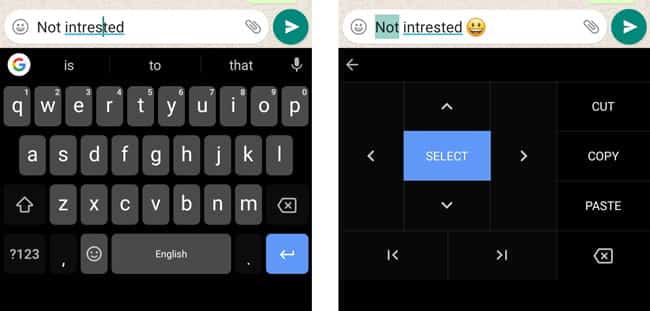
8. Traducción rápida
En primer lugar, Google ya es líder en campo de traducción Usando el traductor de Google. No es de extrañar que implemente la misma función en su teclado, donde la gente suele utilizarlo para escribir.
La mejor parte es que esta función se implementa de una manera tan fácil de usar que puede confiar totalmente en ella. Simplemente haga clic en la opción Traducir en la barra de sugerencias y elija el idioma al que desea convertir las palabras. Gboard detectará automáticamente el idioma que está escribiendo y lo traducirá al idioma que seleccionó.
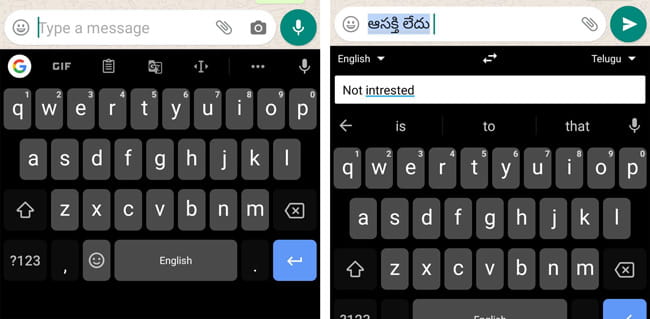
9. Cambiar entre idiomas
Gboard es famoso por su compatibilidad con muchos idiomas. Esta es sin duda la mejor opción para las personas a las que les gusta cambiar de idioma con frecuencia. La aplicación de teclado incluso ofrece pequeños idiomas regionales de todo el mundo. También puede cambiar fácilmente entre idiomas simplemente presionando la barra espaciadora y seleccionando el idioma.
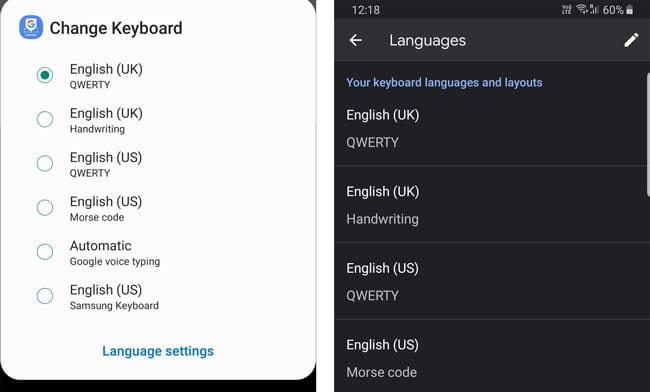
10. Código Morse y escritura a mano
Además del soporte de idiomas, Gboard tiene soporte para escritura a mano y código Morse. Uso un Samsung Galaxy Note 9 y la función de escritura a mano siempre es un bono de bienvenida para mí. Es realmente efectivo para el reconocimiento preciso de palabras y puede escribir mucho más rápido, terminar el trabajo e irse a casa. es una elección código Morse No facilita las cosas, pero el código puede ser divertido de usar.
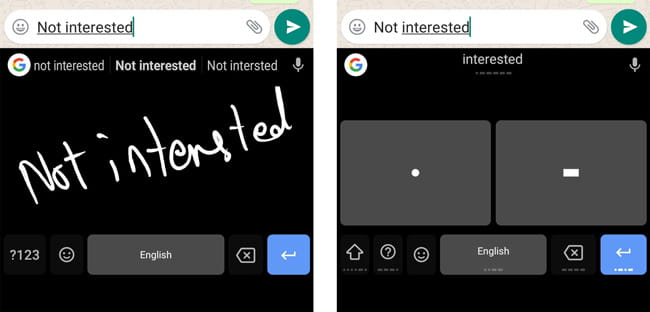
11. Búsqueda en Google en un instante
Me gusta la idea de buscar algo en Google directamente desde el teclado, pero no me molesta cuando abres el navegador y buscas desde allí. Pero mi vista cambió lentamente y ahora puedo encontrar enlaces a tiendas cercanas, restaurantes, cajeros automáticos, etc., y compartirlos con amigos en segundos. También es útil realizar una búsqueda rápida de algunos datos, como códigos PIN, etc. Lo mejor de todo es que comencé a buscar tutoriales directamente desde el teclado cuando tenía algún problema en mi teléfono que me impedía acceder al navegador.
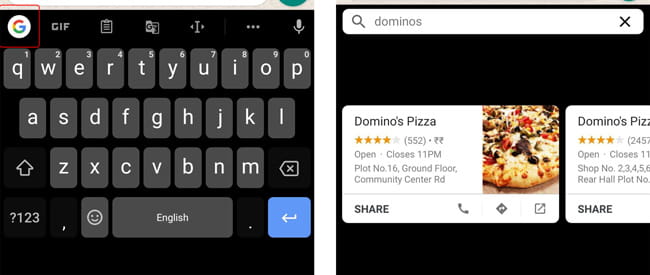
12. Eliminar el historial de búsqueda de Google
Cuando realiza una búsqueda de algo en Google en Gboard, Gboard muestra sus últimas tres búsquedas para un acceso rápido. Pero a veces mostrar algunas búsquedas puede ser muy vergonzoso cuando alguien está usando tu teléfono. De todos modos, Gboard tiene una pequeña función para eliminar el historial de búsqueda presionando prolongadamente la consulta de búsqueda.
Siempre es mejor eliminarlo porque el teclado es lo más común que cualquiera usa mientras usa su teléfono.
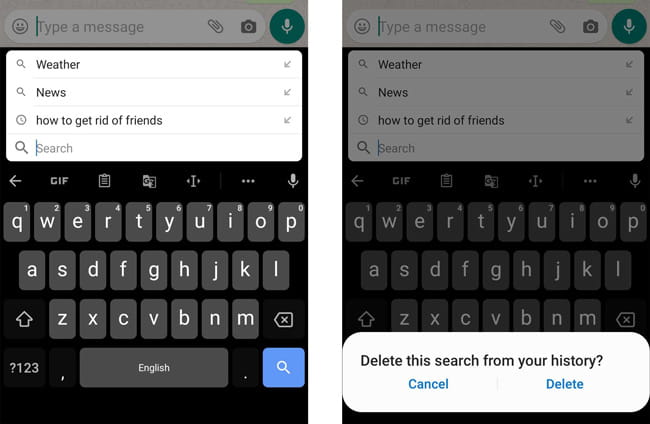
13. Modo de incógnito
a menudo se considera Modo incognito Se da por hecho y nadie habla realmente de ello. Cuando está en modo de incógnito, Gboard tiene esta característica genial en la que también cambia automáticamente al modo de incógnito y deja de aprender palabras y rastrear datos. Esto realmente tiene sentido al usar el sigilo.
Todos los teclados deberían tener esta función de forma predeterminada, pero las opciones que tienen esta función son las aplicaciones de teclado Gboard o Swiftkey. Pero debe cambiar manualmente al modo de incógnito en Swiftkey mientras Gboard lo hace automáticamente. La mejor parte es que funciona en todos los navegadores, simplemente increíble.
14. Deja de enviar datos de escritura a los servidores de Google
Gboard ofrece características que la mayoría de las otras aplicaciones de teclado no ofrecen en un paquete limpio. Pero hay muchas personas a las que no les gusta que Google rastree sus datos.
Entonces, Gboard permite que los usuarios decidan por sí mismos. Si no eres fanático de Google para rastrear los datos del teclado y las estadísticas de uso, puedes ir a Configuración de Gboard -> Avanzado -> y desactivar opciones”Compartir estadísticas de uso" Y "Personalización" Y "Mejora del tablero. Pero también recuerda que algunas funciones, como las sugerencias de palabras, no funcionarán con tanta precisión como solían hacerlo.
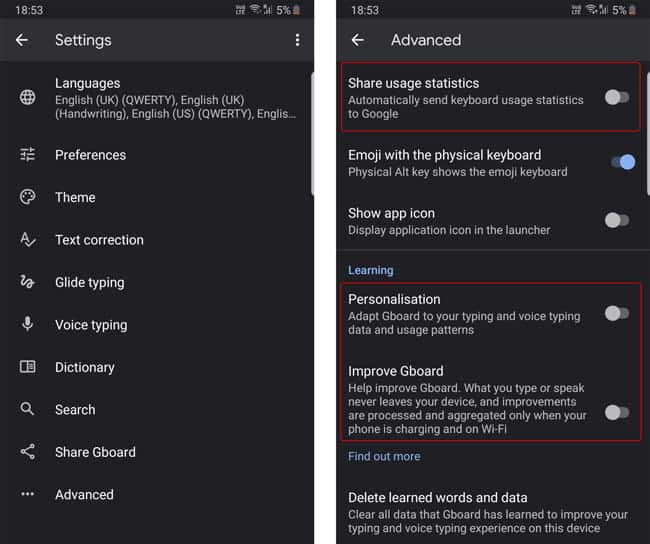
Consejos y trucos de Gboard
Hay muchas funciones, como pegatinas, que puede buscar y descargar desde el propio teclado. Gboard también es la única aplicación de teclado popular que ofrece emojis, lo que hace que tenga todas las funciones en un diseño limpio y elegante. De todos modos, a la versión iOS de Gboard le faltan algunas características como el portapapeles, el editor de texto, las funciones de escritura a mano, Emoji Kitchen, etc. Pero si está en Android, Gboard es sin duda la mejor aplicación de teclado que ofrece todas las funciones básicas, así como algunas funciones únicas adicionales que pueden ser útiles. ¿Qué piensas de estas características, házmelo saber en los comentarios a continuación? puedes conocer Los mejores consejos para escribir más rápido en tu teléfono Android.







